wps演示输出为PDF的教程
2023-05-17 08:42:06作者:极光下载站
wps软件中的强大功能给用户带来了许多的便利,帮助用户简单轻松的完成编辑任务,当用户在wps软件中编辑演示文稿时,可以利用其中的功能来设置演示文稿的各种样式,例如用户可以使用其中的动画功能来设置对象,可以让枯燥的内容变得生动有趣许多,所以wps软件收获了不少用户的好评,最近小编看到有用户问到wps演示如何输出为PDF的问题,这个问题其实很好解决,用户直接在wps软件中找到会员专享功能,
接着在展示出来的各种功能中找到输出为PDF选项即可设置成功,详细的操作过程是怎样的呢,接下来就让小编来向大家分享一下wps演示输出为PDF的方法步骤吧,希望用户能够从中获取到有用的信息。
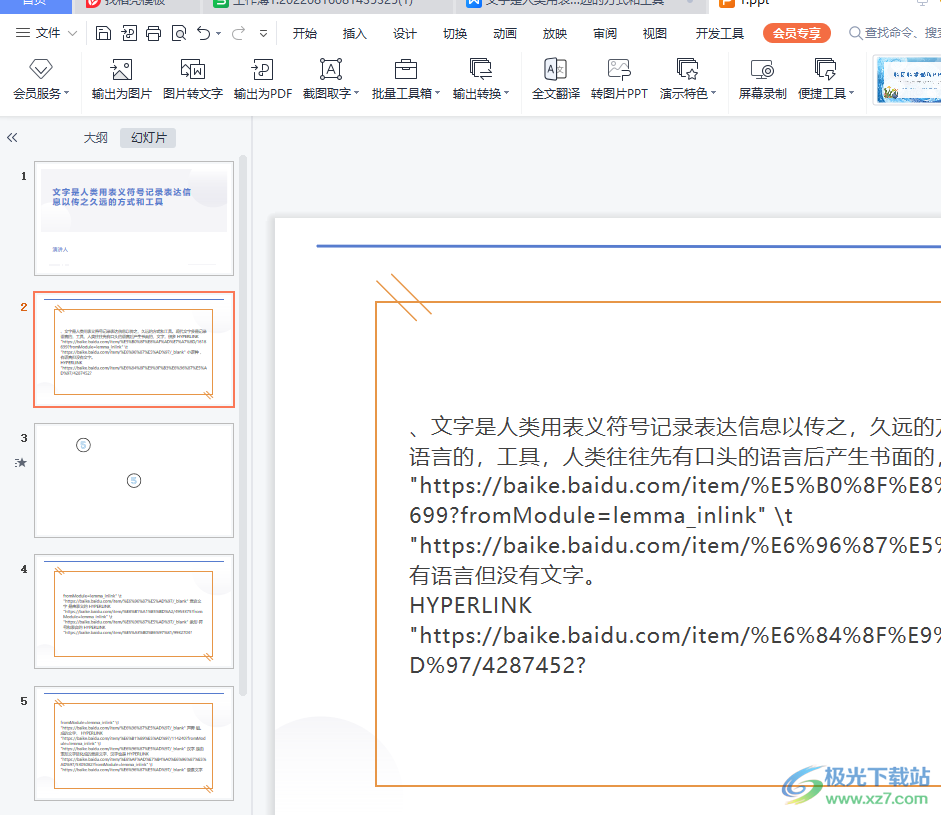
方法步骤
1.用户在wps软件中打开演示文稿文件,并来到编辑页面上来进行设置
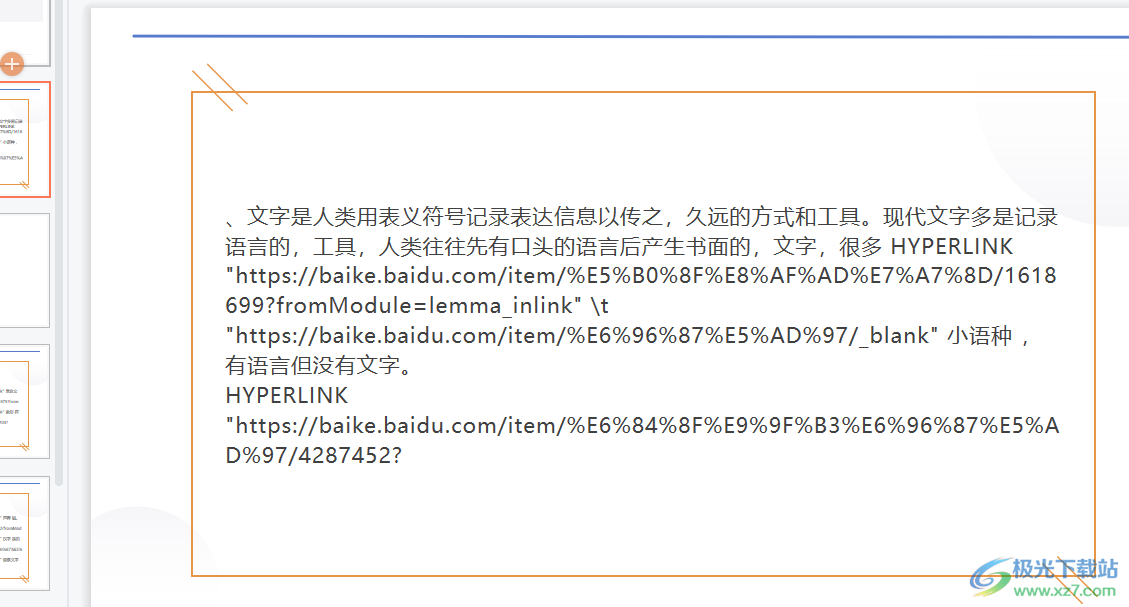
2.在页面上方的菜单栏中点击会员专享选项,将会显示出相关的选项卡,用户选择其中的输出为PDF选项

3.在打开的输出为PDF窗口中,用户需要设置输出范围,即是设置需要转换为PDF的页码
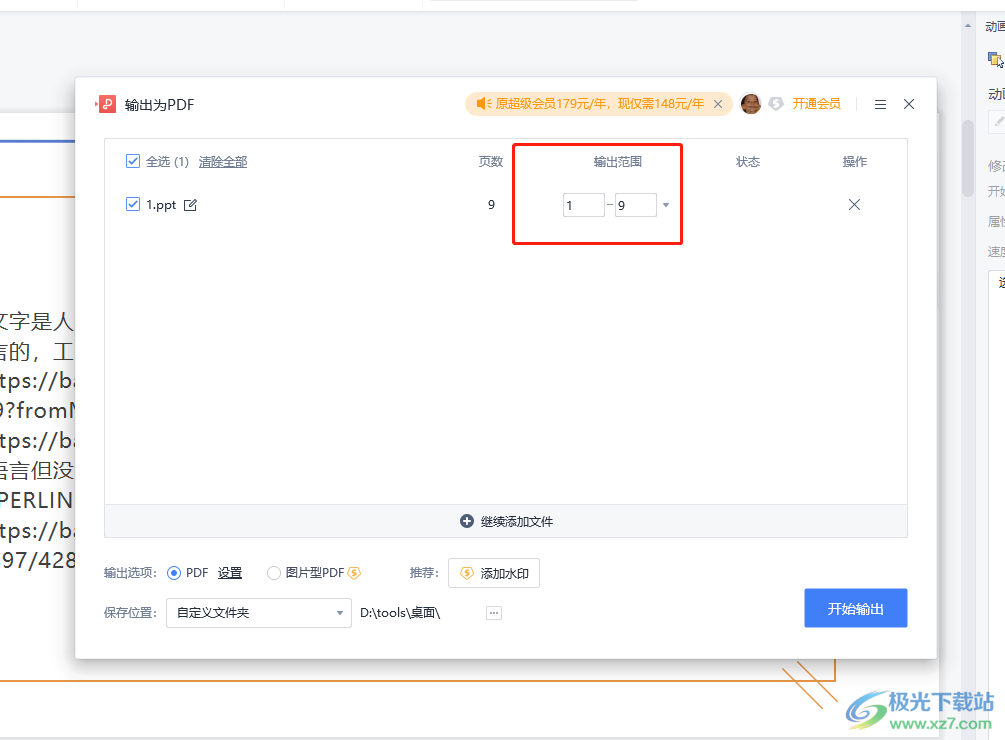
4.可以看到弹出来的相关选项卡,里面含有当前页、所选内容、自定义页数等选项,用户按需选择即可
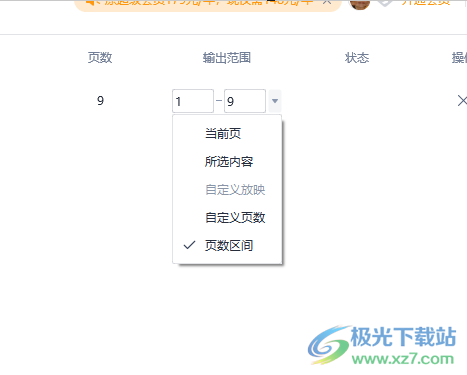
5.接着在窗口底部需要设置好保存位置,点击其中的下拉箭头
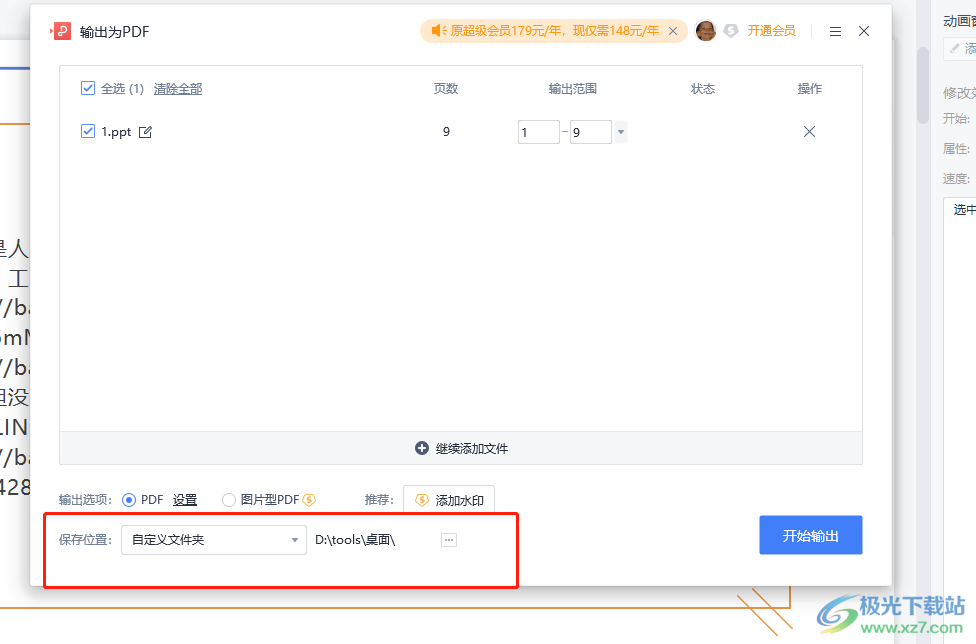
6.会展示出相关的功能选项,用户可以设置保存在源文件夹、自定义文件夹或是wps网盘中
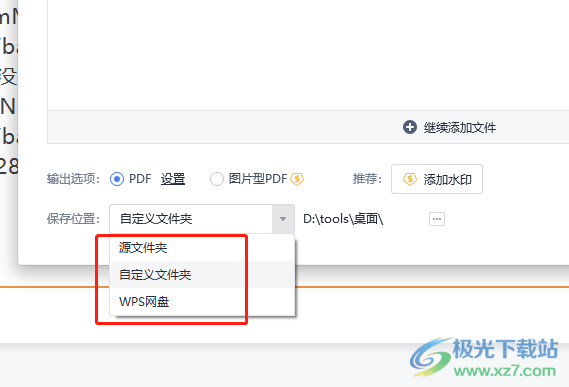
7.完成上述设置后,用户直接按下开始输出按钮,接着需要耐心等待几秒钟
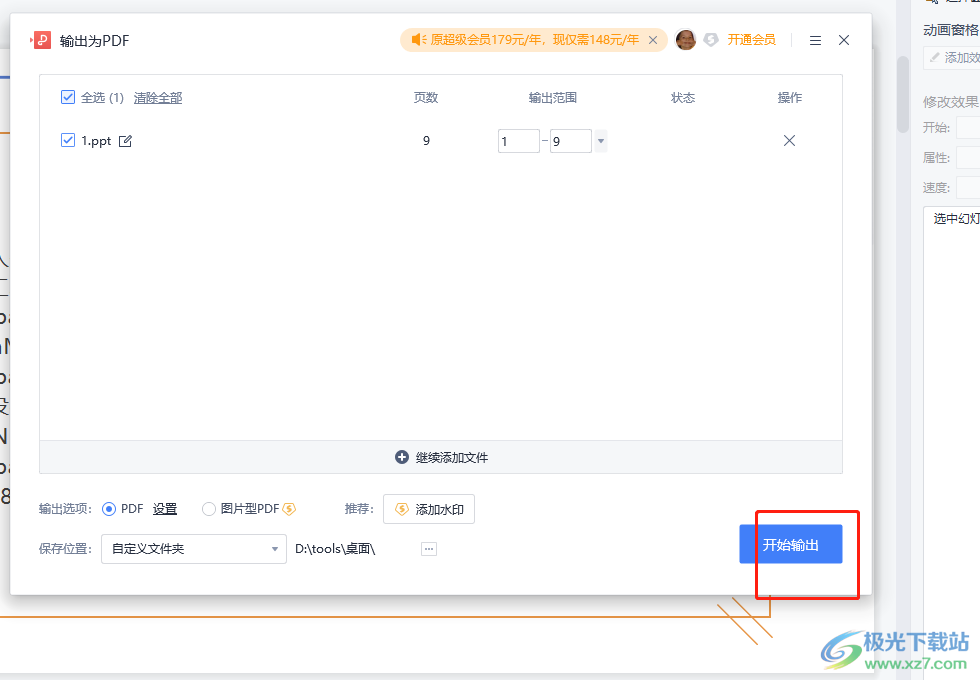
8.当上方的文件状态显示的是输出成功字样时,用户就可以打开保存PDF文件的文件夹来进行查看
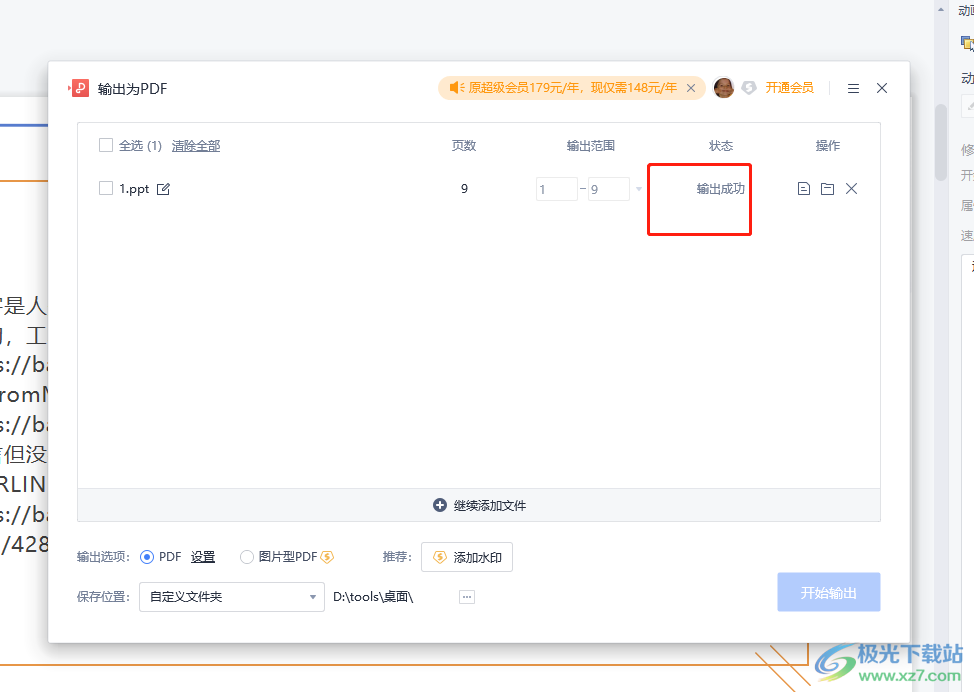
9.小编将其保存到桌面上,此时就可以在桌面上看到成功输出的PDF文件

用户在wps软件中编辑演示文稿时,会发现其中的功能是很强大的,可以帮助用户解决好各种编辑问题,当用户需要将演示文稿输出为PDF文件时,直接在软件的选项卡中找到输出为pdf功能即可解决问题,因此感兴趣的用户可以来看看小编的教程。
